Points clés à savoir
Vous pouvez connecter votre ordinateur MacBook à votre TV à l'aide d'un adapteur USB-C ou Thunderbolt-3, par un port HDMI ou DVI.
Si vous avez une TV intelligente, vous pouvez également profiter d'AirPlay pour refléter l'écran du MacBook, ou étendre l'écran et utiliser la TV comme une deuxième moniteur.
Sur les anciens modèles de MacBook, il y a un port de mini-écran. Mais vous pouvez encore utiliser un adapteur pour connecter votre MacBook à la TV.
Dans cet article, nous vous expliquerons le moyen d'établir la connexion entre un ordinateur de MacBook et une TV. Vous pouvez utiliser un câble ou adopter la connexion sans fil à l'aide d'AirPlay, mais ce qui ne s'applique que sur une TV intelligente.
Comment connecter mon MacBook à ma TV?
Si vous pouvez afficher l'écran de votre MacBook à une TV, votre expérience d'utilisation sera largement améliorée. De cette façon, vous pouvez visiter les sites Web, jouer des jeux vidéo ou travailler sur un écran plus grand. Apparemment, le moyen la plus simple d'établir la connexion est d'adopter AirPlay.
Avant de commencer à faire la connexion, il faut confirmer que votre MacBook et votre TV sont dans un même réseau d'Internet et qu'ils sont bien alimenté.
1. Vous entrez dans Paramètres > Écrans sur votre Macbook.
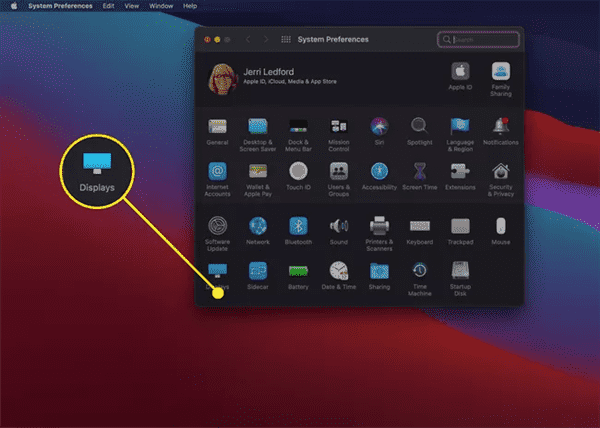
2. Puis vous cliquez sur le menu déroulant et trouvez la fonction AirPlay Display.
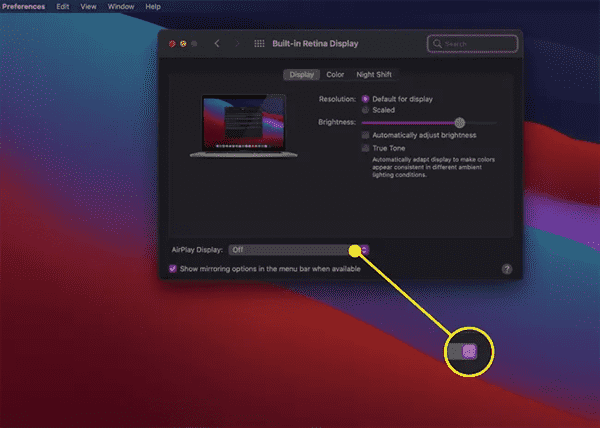
3. Vous pouvez ensuite sélectionner la TV intelligente ou un autre périphérique que vous voulez utiliser comme l'écran de votre Macbook.
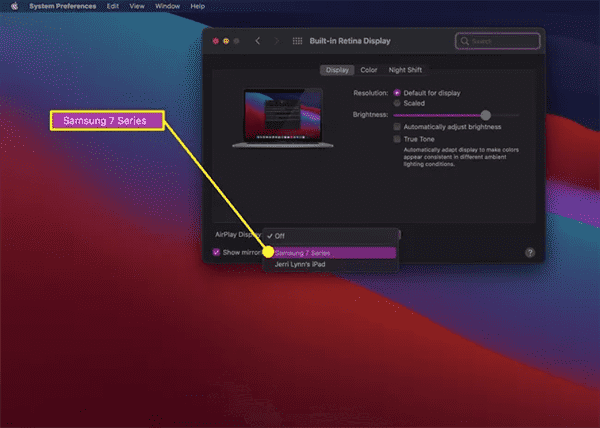
4. Après avoir établi la connexion, vous verrez une petite fenêtre sur votre TV intelligente. Si vous voulez l'utiliser comme un deuxième écran de votre MacBook, vous pouvez sélectionner de Rassembler les fenêtres, afin de rassembler toutes les fenêtres ou d'étendre votre écran. Vous pouvez utiliser la TV comme un deuxième écran.
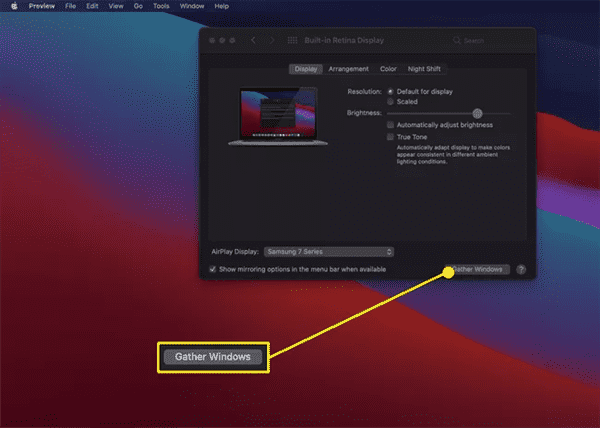
5. Au lieu d'un deuxième écran, si vous ne voulez qu'une réflexion d'écran de votre MacBook sur une TV intelligente, vous pouvez cliquer sur Dispositions dans les Paramètres d'Affichage, puis sélectionnez Affichage de Miroir.
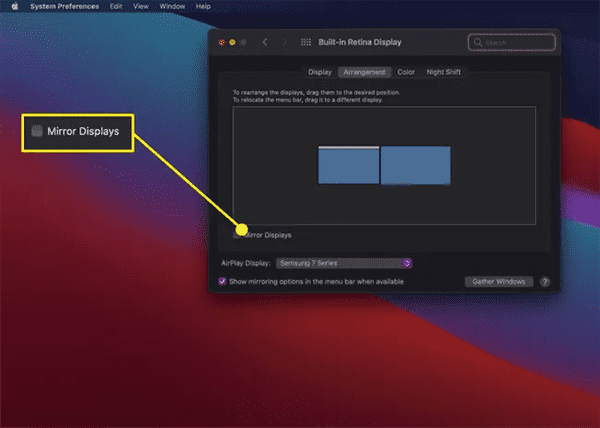
Après avoir terminé l'affichage, vous pouvez déconnecter le moniteur. Vous refaites les opérations de l'étape 3, et sélectionnez Désactiver.
En outre, vous pouvez également cliquer sur Centre de contrôle qui se situe dans la barre de menus, puis sélectionner Miroir d'écran, puis sélectionner le téléviseur sur lequel vous voulez projeter l'écran. Une fois que vous terminez la connexion, vous pouvez sélectionner l'option de projeter l'image de miroir ou d'étendre l'écran. Pour terminer, vous ouvrez encore une fois Miroir d'écran, puis cliquez sur le nom du téléviseur pour arrêter la connexion.
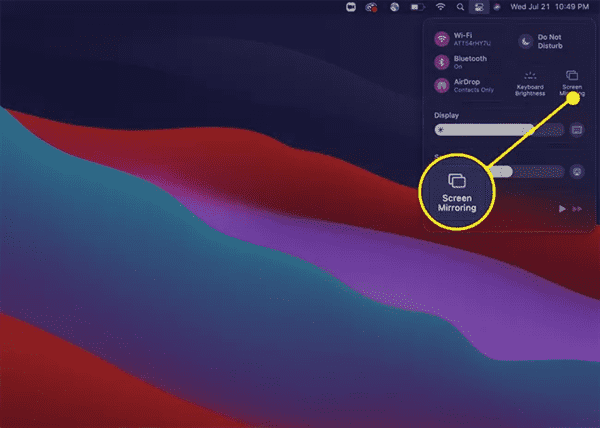
Puis-je connecter un MacBook ancien avec mon téléviseur?
Si vous avez un ancien modèle de TV, ou un MacBook du modèle ancien qui ne comporte pas la fonction AirPlay, vous pouvez alternativement utiliser un câble pour connecter la TV et `MacBook. Le type de câble à utiliser dépend du modèle de votre appareil et le type de connexion à établir.
Vous pouvez également utiliser un câble qui permet la connexion directe entre MacBook et la TV, par exemple, vous pouvez utiliser un câble Thunderbolt vers HDMI. Par ailleurs, vous pouvez utiliser un adapteur qui connecte votre MacBook et offre des ports compatibles. Par exemple, un adapteur Thunderbolt peut connecter votre Macbook et permet les câbles HDMI ou DVI.
Une fois que la connexion s'établit, vous pouvez entrer dans Paramètres > Affichage pour régler les paramètres d'affichage ainsi que la résolution d'affichage, afin d'obtenir la meilleure qualité d'image.
Un avantage d'établir une connexion entre un téléviseur et votre Mac est que, une fois vous faites la configuration, vous pouvez fermer votre MacBook, puis continuer à utiliser un clavier et une souris sans fil, et le téléviseur fonctionne toujours comme un écran d'ordinateur.
Comment connecter un Macbook à un PC de Windows?
L'outil iTunes permet de connecter les appareils AirPlay à Windows via Wi-Fi. Utilisez un logiciel comme TuneBlade ou Airfoil pour transmettre les vidéos. Pour dupliquer l'écran, vous pouvez utiliser AirMyPC, AirParrot, AirService ou X-Mirage.
Comment utiliser la fonction AirPlay sur un iPhone?
Si vous voulez jouer une pièce de musique, vous pouvez accéder au Centre de contrôle, et appuyez sur Musique. Puis vous appuyez sur l'icône AirPlay et sélectionner l'appareil à jouer.
Si vous voulez projeter l'écran, vous accédez au Centre de contrôle, et appuyez sur Miroir d'écran ou sur Miroir AirPlay.
Comment arrêter Apple AirPlay
Sur un Mac, vous appuyez sur Miroir, puis sur Désactiver le miroir.
Si vous utilisez un périphérique portable d'iOS, vous accédez dans Centre de contrôle et appuyez sur Miroir d'écran> Arrêter la mise en miroir. Pour désactiver AirPlay sur votre Mac, vous entrez dans Paramètres > Affichage. Dans le menu déroulant Affichage AirPlay, vous appuyez sur Désactiver.

Merci
 Merci à votre commentaire!
Merci à votre commentaire!




